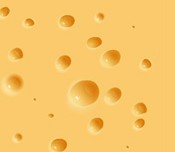粉笔字,AI制作粉笔字、黑板字的简易方法
来源:站酷
作者:张小爱
学习:23264人次
之前发过几期粉笔字,都是用photoshop制作的,今天分享一篇用AI做的粉笔字教程。
第一步:选择偏粗一点的字体

第二步:复制文字,添加效果 > 风格化 > 涂抹

然后,按照下图的参数设置后,通过预览就能看见效果了,当然参数也可以根据自己所需的效果进行不同微调
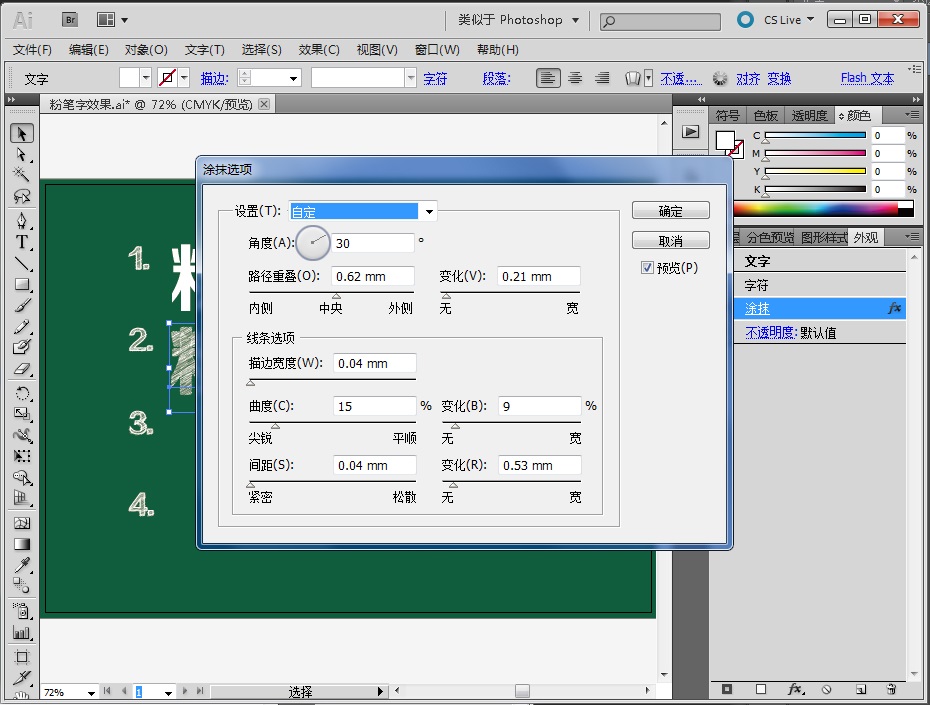
第三步:再复制第一步中的文字,只要描边,不要填充

第四步:将第二步和第三步中的文字重叠在一起即可

学习 · 提示
关注大神微博加入>>
网友求助,请回答!